بسیاری از کاربران بنا به دلایلی مانند ارورهای بدون زمانبندی ویندوز مانند تغییر مرورگر پیشفرض به Microsoft Edge، میخواهند که این مرورگر را بهطور کامل از روی ویندوز خود حذف کنند. موبایل 140 قصد دارد در این مقاله بهشما آموزش دهد تا بتوانید این مرورگر را از ویندوز خود بهصورت کامل حذف کنید.
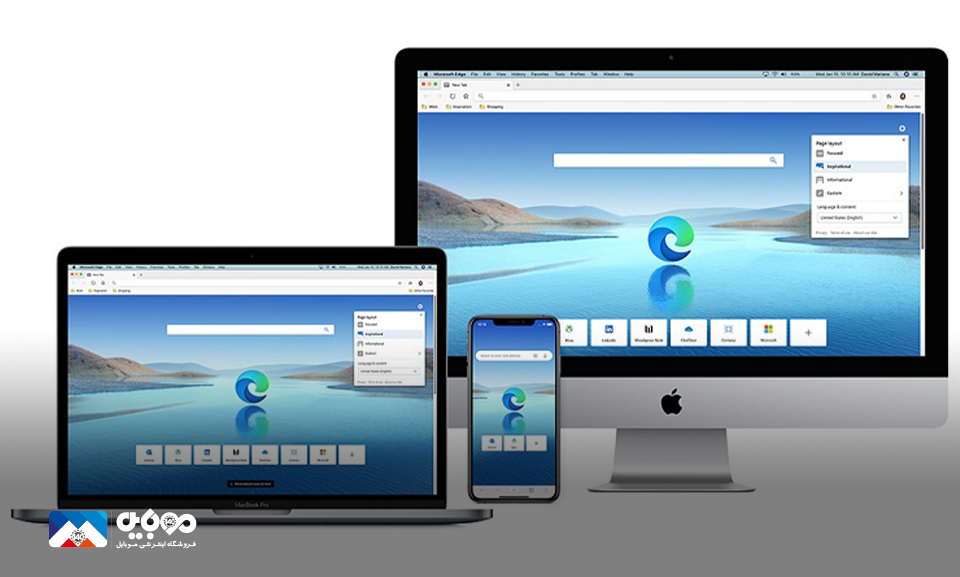
مراحل حذف Microsoft Edge از ویندوز 10
- در بخش جستوجو عبارت cmd را سرچ کنید
-
برروی اولین گزینه (Command Prompt) کلیک راست کرده و گزینه Run as administrator را انتخاب کنید.
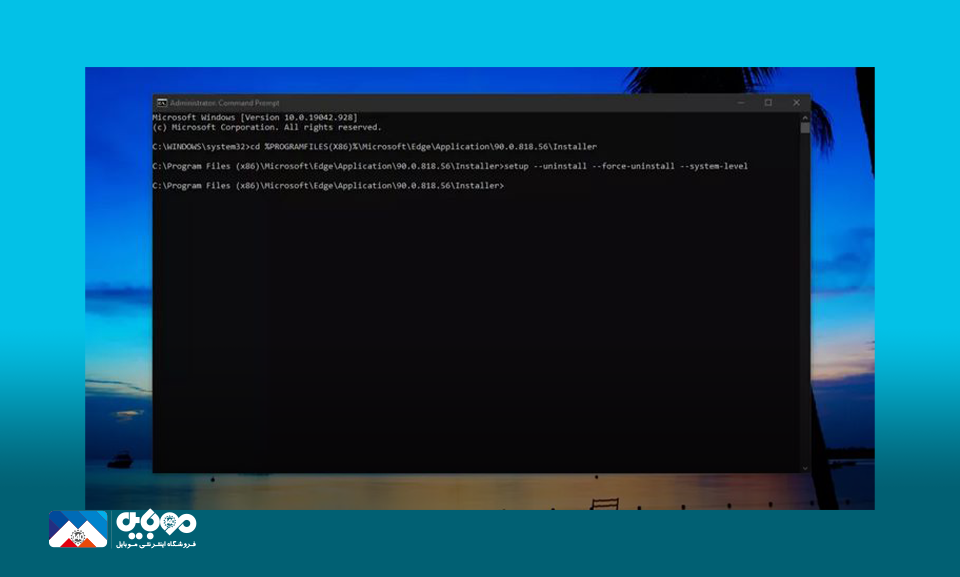
در پنجره باز شده، دو کد زیر را با دقت وارد کنید:
cd%PROGRAMFILES(X86)%MicrosoftEdgeApplicationxxInstaller
دقت کنید که در بخش xx باید شماره ورژن مرورگر را تایپ کنید. این شماره در بخش تنظیمات About مرورگر ثبت شده است.
بعد از این مراحل کد دوم را وارد کنید:
setup uninstall –force-uninstall –system-level
در حال حاضر باید از نصب مجدد مرورگر جلوگیری کنید
برای اینکار باید در بخش جستوجو عبارت Registry Editor را سرچ کنید.
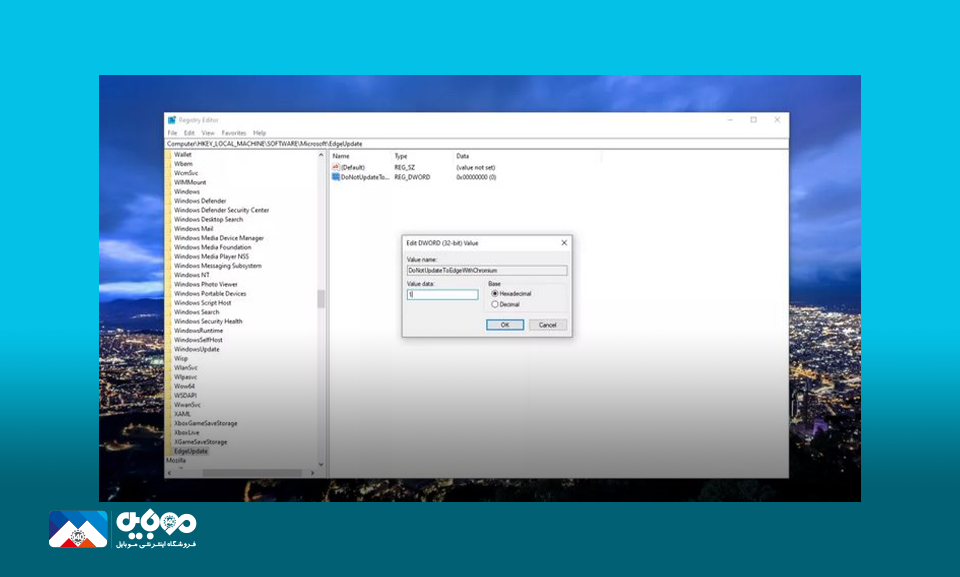
در این بخش باید به آدرسی که در زیر گفته شده بروید و مراحل جلوگیری از نصب مجدد برنامه را انجام دهید.
HKEY_LOCAL_MACHINESOFTWAREMicrosoft
- بعد از وارد شدن به این مرحله، برروی فولدر Microsoft، کلیک راست کنید و گزینه New و سپس گزینه Key را انتخاب کنید.
- نام کلید جدید را عبارت EdgeUpdate گذاشته و برروی آن کلیک راست کنید.
- برروی گزینه New و سپس برروی گزینه DWORD (32-bit) Value کلیک کرده و نام آنرا DoNotUpdateToEdgeWithChromium بگذارید.
در نهایت، بعد از ساخته شدن فایل، برروی آن کلید، کلیک کرده و مقدار آنرا 1 قرار دهید و کلید OK را بزنید و تمامی پنجره هارا ببندید.
عرفان صابونیها


 خبر قبلی
خبر قبلی
 خبر بعدی
خبر بعدی







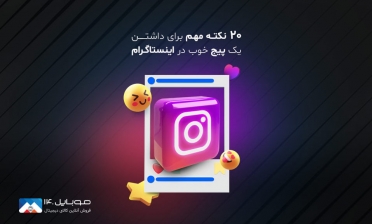







شما هم میتوانید در مورد این کالا نظر بدهید
برای ثبت نظرات، نقد و بررسی شما لازم است ابتدا وارد حساب کاربری خود شوید.
افزودن نظر جدید